Windows 10: WLAN-Netzwerk vorkonfigurieren
In der folgenden Anleitung möchten wir euch zeigen, wie ihr ganz einfach ein WLAN-Netzwerk unter Windows 10 vorkonfigurieren könnt. Besonders hilfreich ist dies etwa, wenn man einen Computer oder ein Notebook verschenken möchte und man genau weiß, dass man sonst sowieso bei der Einrichtung assistieren müsste. Habt ihr also bereits die WLAN-Daten des Geschenk-Empfängers, so könntet ihr den Zugang, mit der folgenden Schritt-für-Schritt Anleitung, direkt selbst konfigurieren.
WLAN-Netzwerk vorkonfigurieren
Um ein WiFi-Netzwerk vorzukonfigurieren ohne dass ihr bereits in Empfangsreichweite seid, geht unter Windows 10 relativ leicht. Zunächst müsst ihr den Computer starten und dann die WLAN-Einstellungen innerhalb der Systemsteuerung aufrufen. Entweder klickt ihr dazu auf das untere rechte WLAN-Symbol und wählt dort den Menüpunkt „Netzwerk- und Interneteinstellungen“ aus oder ihr öffnet die Systemsettings mithilfe der folgenden Tastenkombination: Windowstaste und i. Anschließend müsst ihr euch in dem Menüpunkt „Netzwerk und Internet“ wiederfinden und in der Seitenleiste auf „WLAN“ klicken:
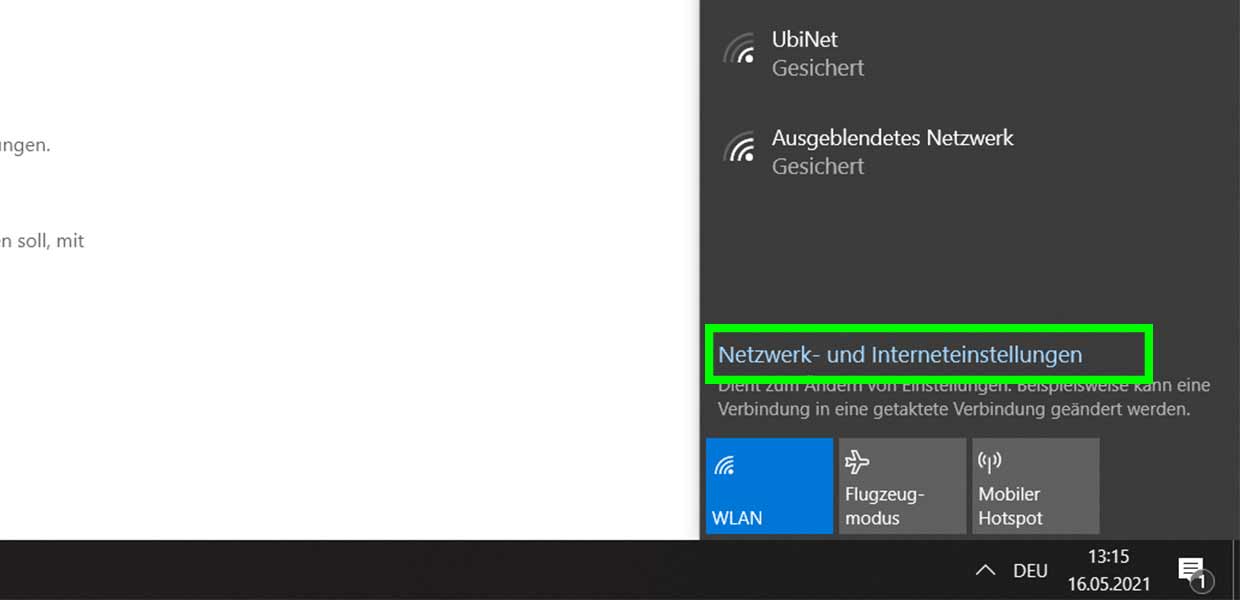
Dort angekommen klickt ihr nun auf „Bekannte Netzwerke verwalten“ und wählt dann die obere Option „Neues Netzwerk hinzufügen“ aus um ein neues WLAN-Netzwerk in eurem Windows 10 Computer zu hinterlegen:
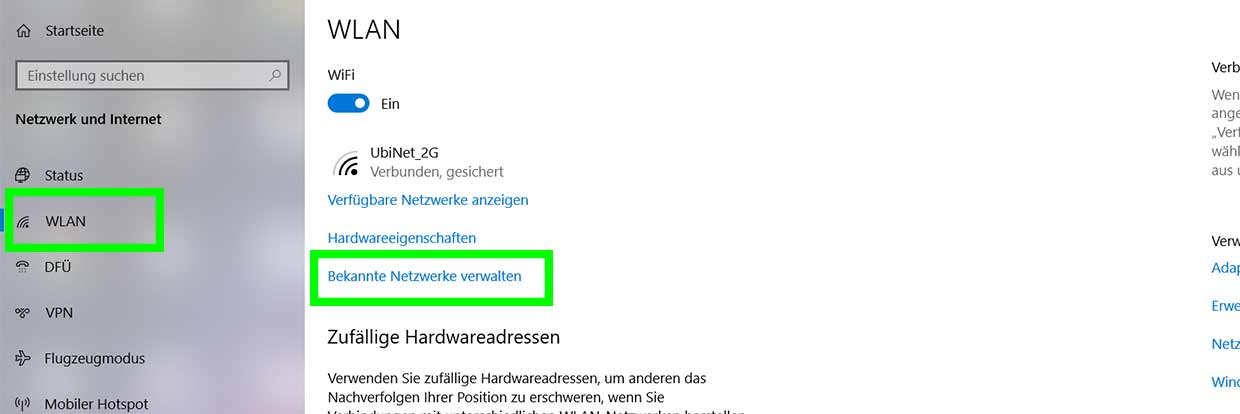
In dem nun geöffneten Fenster muss nun lediglich der WLAN-Netzwerkname eingetragen werden, anschließend wird noch der Sicherheitstyp abgefragt (für gewöhnlich ist dies WPA2-Personal AES), zuletzt muss dann lediglich noch der WLAN-Sicherheitsschlüssel eingetragen werden und die „Automatisch verbinden“ Option aktiviert werden – danach können die gemachten Eingaben mit dem Button „Speichern“ übernommen werden.
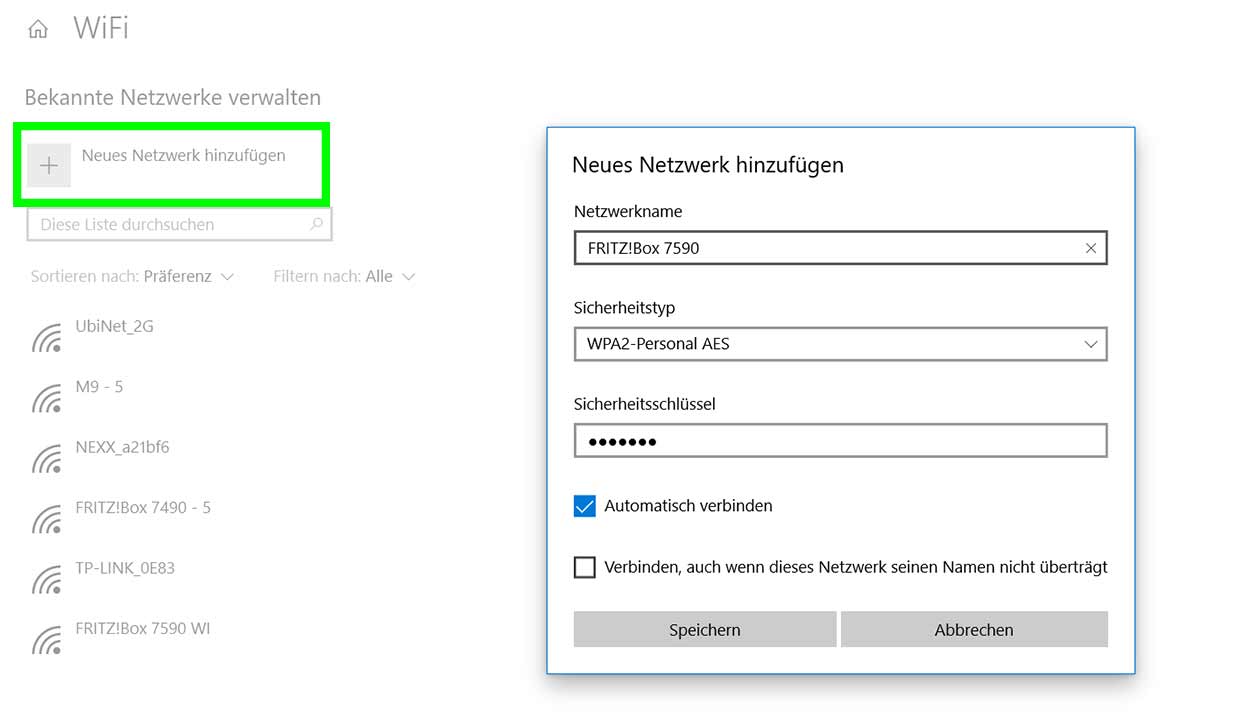
Das war es dann auch schon, sobald der Computer nun in WLAN-Reichweite kommt sollte dieser sich mit dem zuvor eingetragenen Netzwerk automatisch verbinden ohne dass weitere Schritte eurerseits notwendig sind. Die WiFi-Vorkonfiguration ist damit erfolgreich erledigt.
